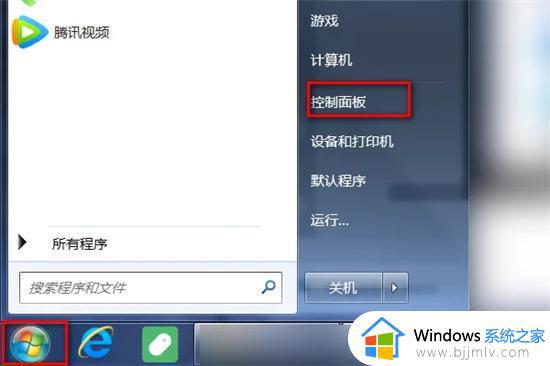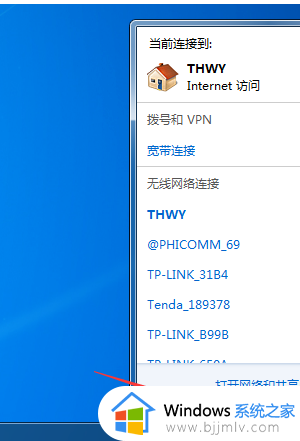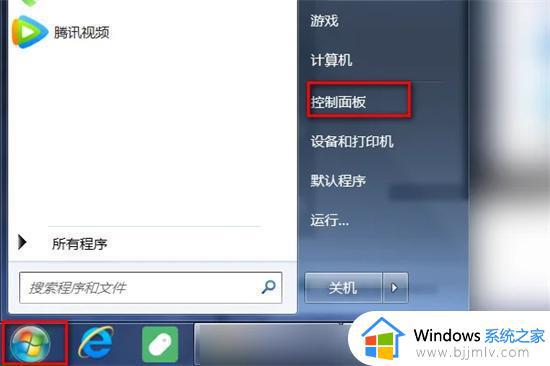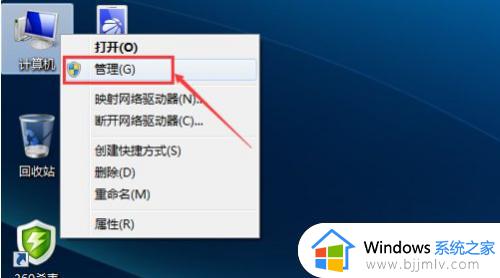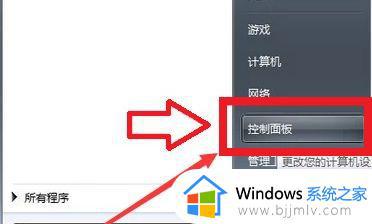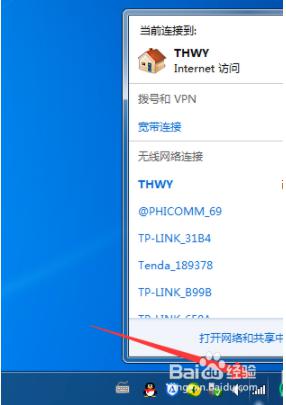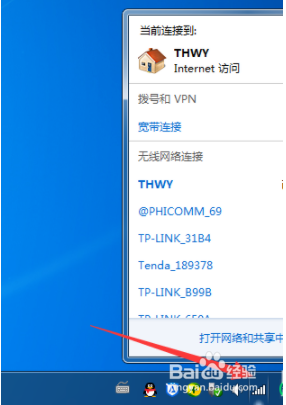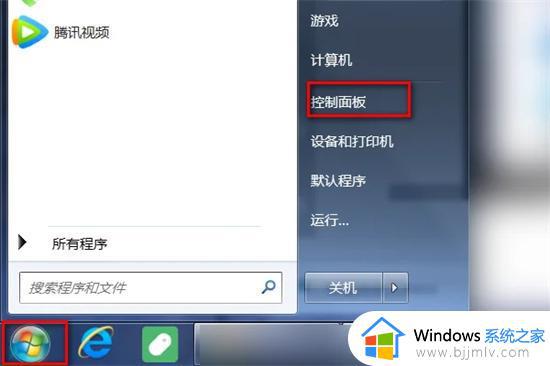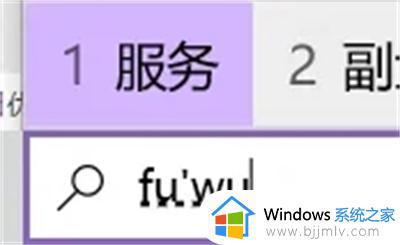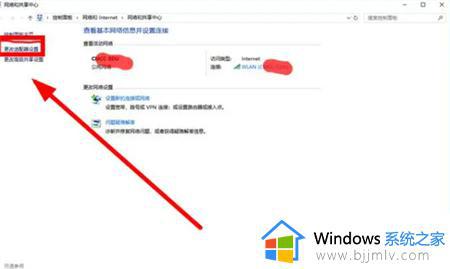惠普笔记本win7如何设置自动连接wifi 惠普笔记本win7怎么连接wifi步骤
更新时间:2023-09-07 11:49:53作者:run
惠普笔记本win7如何设置自动连接wifi,惠普笔记本win7作为一款性能强大的电脑,被广泛应用于各个领域,在使用过程中,我们可以选择开机自动连接无线wifi来上网,下面将详细介绍惠普笔记本win7怎么连接wifi步骤,帮助大家更好地应对此类问题。
具体方法:
1、创建无线网络链接,进入桌面左下角处的Win7开始菜单,点击“控制面板”。
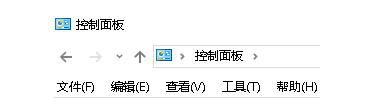
2、然后点击“网络和Internet”。
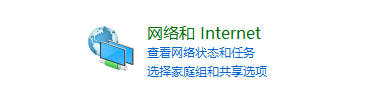
3、接下来打开“网络和共享中心”,这里是Win7电脑联网所必须用到的功能,不管是连接无线网络还是宽带网络都需要打开此功能进行设置。这里还有快捷键,只需要点击桌面右下角的像窗口的快捷键就可以打开。
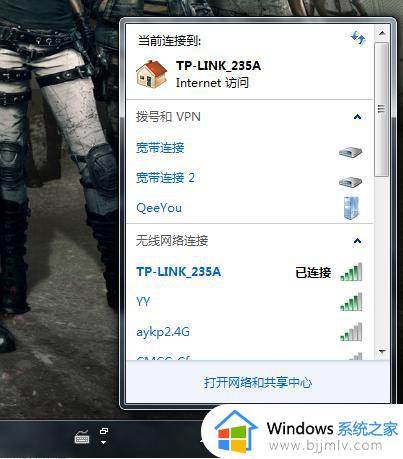
4、点击“设置新的连接或网络”。
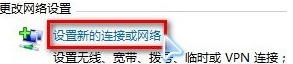
5、win7会自动搜索到相应的的无线网络,点其中信号最好的网络“连接”后输入密码,如果该wifi没有设置密码,直接连接就可以上网了。
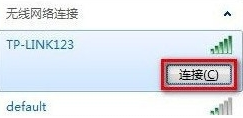
以上就是惠普笔记本win7怎么连接wifi步骤的全部内容,如果遇到这种情况,您可以参考以上步骤进行解决,这些步骤非常简单和快速,您可以轻松解决问题。